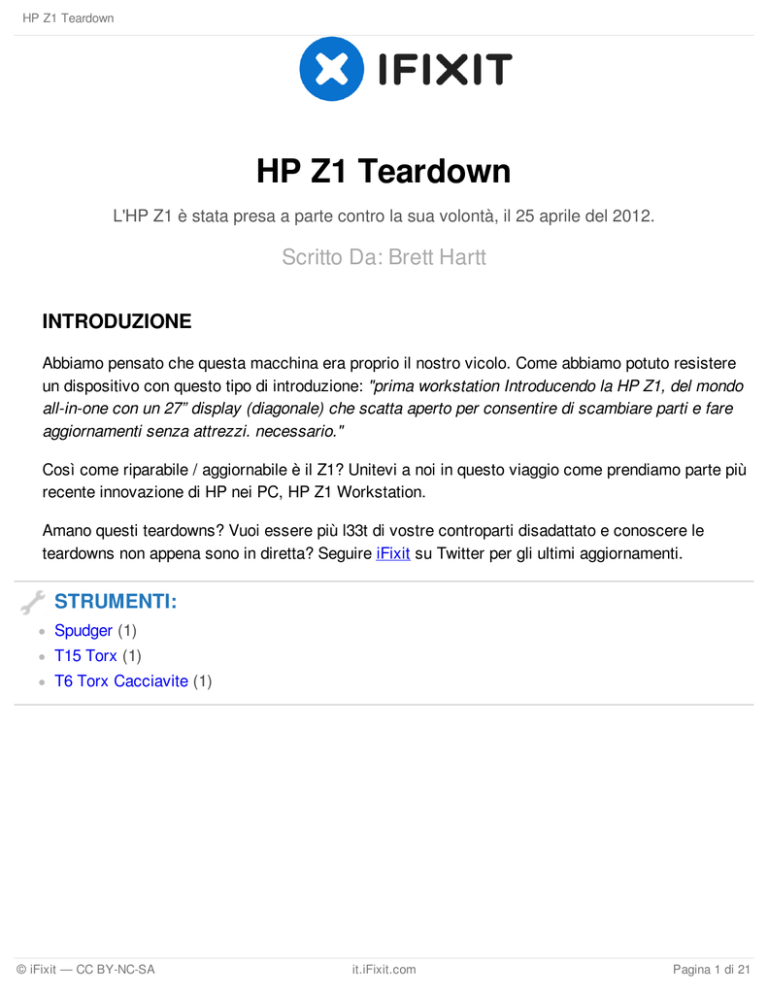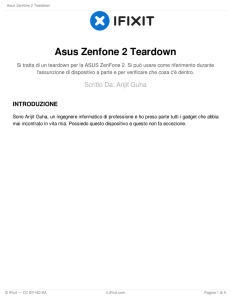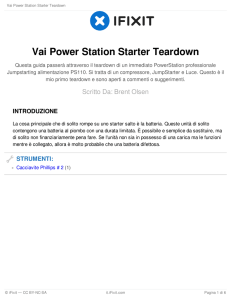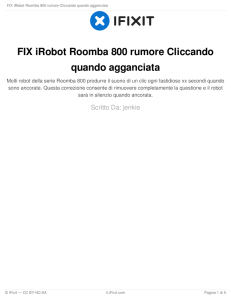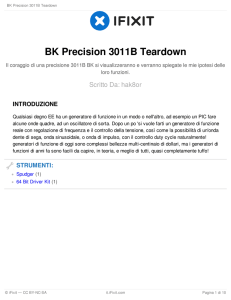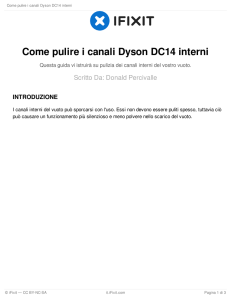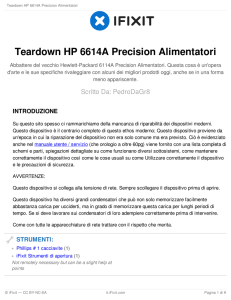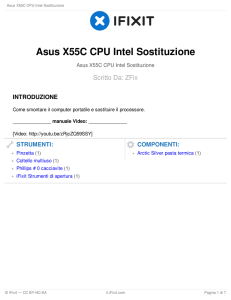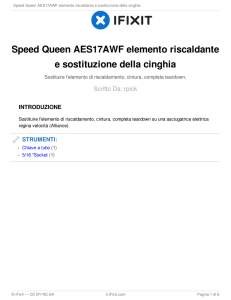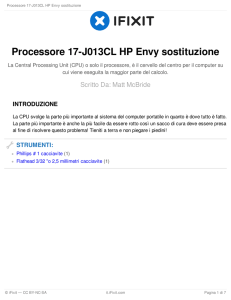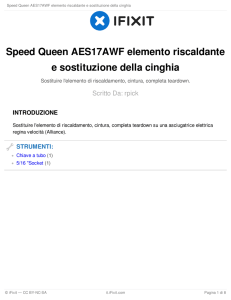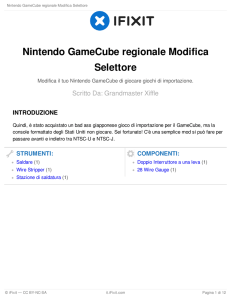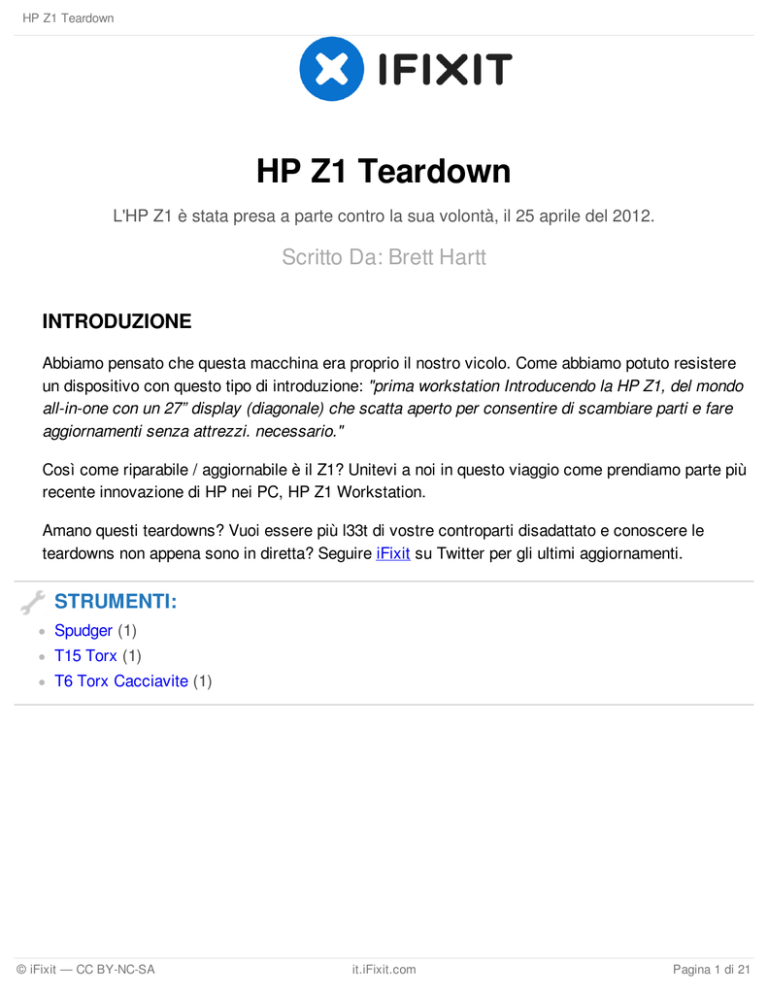
HP Z1 Teardown
HP Z1 Teardown
L'HP Z1 è stata presa a parte contro la sua volontà, il 25 aprile del 2012.
Scritto Da: Brett Hartt
INTRODUZIONE
Abbiamo pensato che questa macchina era proprio il nostro vicolo. Come abbiamo potuto resistere
un dispositivo con questo tipo di introduzione: "prima workstation Introducendo la HP Z1, del mondo
all-in-one con un 27” display (diagonale) che scatta aperto per consentire di scambiare parti e fare
aggiornamenti senza attrezzi. necessario."
Così come riparabile / aggiornabile è il Z1? Unitevi a noi in questo viaggio come prendiamo parte più
recente innovazione di HP nei PC, HP Z1 Workstation.
Amano questi teardowns? Vuoi essere più l33t di vostre controparti disadattato e conoscere le
teardowns non appena sono in diretta? Seguire iFixit su Twitter per gli ultimi aggiornamenti.
STRUMENTI:
Spudger (1)
T15 Torx (1)
T6 Torx Cacciavite (1)
© iFixit — CC BY-NC-SA
it.iFixit.com
Pagina 1 di 21
HP Z1 Teardown
Passo 1 — HP Z1 Teardown
Eccola, la workstation HP Z1.
Crollato il basso, la Z1 pieghe piatte
per le riparazioni di componenti di
facile accesso.
Sotto il cofano delle case Z1:
Processore dual-core i3-2120
Intel® Core ™
27 "2560x1440 pixel, diagonale a
retroilluminazione LED display
IPS
Quattro slot di memoria fino a 32
GB di RAM DDR3
SATA 7200 RPM, 500 GB di disco
rigido
Una porta USB interna
Passo 2
Abbiamo scambiato tasto verde
questa grande ol 'al centro per il
pulsante di accensione.
© iFixit — CC BY-NC-SA
it.iFixit.com
Niente di più sbagliato.
Questo pulsante realtà attiva la
procedura di "sollevamento", vale a
dire, se non si desidera utilizzare il
Z1 come un non-touchscreen, 40 lb
tablet.
Pagina 2 di 21
HP Z1 Teardown
Passo 3
Anche se la Z1 ha una forte somiglianza con un certo gruppo di molluschi , è molto più facile da
aprire. Dobbiamo ancora stabilire quale ha un sapore migliore.
Progettato come una valigetta, tutto quello che dovete fare per aprire questo dispositivo è rilasciare
le linguette pollice.
Passo 4
© iFixit — CC BY-NC-SA
it.iFixit.com
Proprio sotto il cofano del Z1 è un
diagramma utile di tutti i componenti
che sono facili da sostituire.
Piuttosto che un "diagramma" ci
piace pensare di più come una
mappa del tesoro, che ci porta a
bottino dall'utente.
Pagina 3 di 21
HP Z1 Teardown
Passo 5
Tutti i principali componenti sul Z1 hanno linguette di rilascio impressionante - nessun cacciavite
necessario!
Il supporto del disco rigido, in grado di contenere un singolo 3,5" HDD o due unità da 2,5" , ha una
somiglianza impressionante a un cestino da picnic .
Semplici perni tengono il "HDD 3,5 nella staffa, eliminando la necessità di qualsiasi tipo di
cacciavite.
Passo 6
Siamo grandi fan di questo computer. Oppure, ci sono almeno i fan dei fan all'interno.
La ventola Delta Electronics KUC1012D 12V all'interno di questa custodia sembra avere un fattore
di forma unica, il che significa che l'acquisizione di pezzi di ricambio può essere difficile.
© iFixit — CC BY-NC-SA
it.iFixit.com
Pagina 4 di 21
HP Z1 Teardown
Passo 7
Si scollega l'unità ottica è solo una questione di tirare fuori il cavo SATA.
Con uno dei di iFixit baia ottica recinzioni del disco rigido , potrebbe essere possibile mettere
ancora un altro disco rigido all'interno del Z1.
Questo, naturalmente, significherebbe una perdita di funzionalità Blu-ray, ma con uno dei di iFixit
dischi rigidi installati, è possibile inserire fino a 50 film in alta definizione all'interno del computer!
mezzi verdi vanno come il supporto dell'unità ottica accelera fuori del Z1.
© iFixit — CC BY-NC-SA
it.iFixit.com
Pagina 5 di 21
HP Z1 Teardown
Passo 8
A proposito, lo sapevate che
abbiamo anche fare software per
insegnare alle persone di fare le
cose? Dozuki rende facile creare
vibrante come-a manuali.
Dozuki è grande per:
© iFixit — CC BY-NC-SA
it.iFixit.com
Istruzioni di lavoro
standardizzati : migliorare la
qualità documentando come
ottenere le cose fatte, un passo
alla volta.
Costruire siti di supporto
prodotto : rendere i vostri clienti
vi amo, insegnando loro come
fare cose incredibili.
Formazione ed e-learning
software : abbiamo usato Dozuki
per insegnare più di dieci milioni
di persone per la riparazione
elettronica.
Piattaforma di community
online : costruire una base di
conoscenza di conoscenze
specialistiche con Answers, il Q &
A motore che spinge il popolare
iFixit risposte .
Molto di più: Dozuki brilla in ogni
situazione in cui è necessario
sfruttare le conoscenze di esperti
per insegnare alla gente a fare le
cose nel mondo reale.
Pagina 6 di 21
HP Z1 Teardown
Passo 9
La sostituzione della RAM richiede flessione un paio di dita.
Vorremmo lodare il Z1 per avere facile da rimuovere moduli RAM, ma poi ricordato che la maggior
parte dei computer hanno facile da rimuovere moduli RAM.
La Z1 è in grado di supportare fino a 32 GB di RAM DDR3. Se si deve chiedere perché avete
bisogno di 32 GB, allora chiaramente non ne hanno bisogno.
© iFixit — CC BY-NC-SA
it.iFixit.com
Pagina 7 di 21
HP Z1 Teardown
Passo 10
Successivo out è il grab-and-go di alimentazione - ". È stato facile" 400 watt di
Non siamo altrettanto preoccupati per lo zapping noi stessi su questo alimentatore come siamo con
gli altri , più nudi versioni.
Eventualmente, la facilità di sostituzione del alimentatore non fortell una facilità di fallimento.
© iFixit — CC BY-NC-SA
it.iFixit.com
Pagina 8 di 21
HP Z1 Teardown
Passo 11
Qual è sotto il grande involucro nero? Nulla, almeno nel nostro $ 2,000 macchina "cheapo".
Se sborsare un paio di vongole per il vostro Z1, troverete una fantasia schmancy NVIDIA Quadro
scheda grafica qui, come si vede dalla rappresentazione artistica di HP nella seconda immagine.
© iFixit — CC BY-NC-SA
it.iFixit.com
Pagina 9 di 21
HP Z1 Teardown
Passo 12
L'USB interno è un luogo ideale per nascondere il dongle wireless mouse.
Vorremmo prendere un secondo a riflettere su come impressionante è questo. Immaginate di
essere in grado di collegare in quel dongle wireless fastidioso e non pensarci più. Incredibile!
Passo 13
© iFixit — CC BY-NC-SA
it.iFixit.com
Finalmente! I nostri primi viti.
Stavamo cominciando a
preoccuparsi non ci sarebbe alcuna
utilità per il nostro Driver Kit 54 Bit .
Ma anche con le viti Torx T15
fastidiosi, rimuovendo i tifosi e
dissipatore di calore dalla parte
superiore della CPU è supersemplice.
Pagina 10 di 21
HP Z1 Teardown
Passo 14
Parlando di viti ...
Non ci limitiamo a fare teardowns- impressionante vendiamo parti . E gli strumenti ! Un sacco di
strumenti.
Ti piace questa kit di strumenti di elettronica a portata di mano-dandy che abbiamo usato per
smontare l'HP Z1. Si sa che si desidera uno. Sarà pagare per se stessa la prima volta che si
utilizza!
Noi vendiamo parti Mac e aggiornamenti , di ricambio per la riparazione dello schermo iPhone , kit
per il fissaggio della famigerata Xbox Red Ring of Death , e tonnellate di più.
Abbiamo bisogno del vostro sostegno per continuare a costruire il manuale di riparazione
gratuito per tutto il mondo.
© iFixit — CC BY-NC-SA
it.iFixit.com
Pagina 11 di 21
HP Z1 Teardown
Passo 15
Questo è quasi troppo facile! Una semplice lancio di una leva e il processore Intel salta
praticamente fuori dalla scheda madre.
In questi giorni abbiamo soprattutto incontriamo saldati sulla CPU su computer portatili e
smartphone, quindi è un po 'rinfrescante per toccare e sentire un bel pezzo di silicio CPU in una
mano. Anche se questa macchina è niente come le beige-box PC alcuni di noi ricostruito nel corso
della giornata, c'è qualcosa di confortante in possesso di un CPU può-essere-aggiornato e
ispezionare da vicino.
rumor falso confermato: il nostro Z1 ha, infatti, sono dotati di un processore Intel Core i3 2120, in
esecuzione a 3,30 GHz.
© iFixit — CC BY-NC-SA
it.iFixit.com
Pagina 12 di 21
HP Z1 Teardown
Passo 16
Secondo la Z1 mappa del tesoro ,
questo piccolo bottone è per
resettare il CMOS. Niente più
ponticelli a breve fuori. Freddo.
Questo connettore è dove il pulsante
di accensione si collega alla scheda
madre.
E, secondo la stessa mappa del
tesoro, questo connettore consente
di collegare una seconda porta USB
interna, se avete bisogno di un altro
all'interno del dispositivo.
Il gruppo altoparlante sinistro è
prossimo ad andare.
Una torsione del cacciavite e la Z1
risale al mono vecchia scuola.
Passo 17
© iFixit — CC BY-NC-SA
it.iFixit.com
Pagina 13 di 21
HP Z1 Teardown
Passo 18
Rimozione delle viti attorno alla porta USB interna libera la scheda di I / O posteriore, su cui
abbiamo trovato:
Visualizzare In / Out
Port Ethernet
S / PDIF
Quattro porte USB 2.0
Porte audio e subwoofer
Passo 19
© iFixit — CC BY-NC-SA
it.iFixit.com
Secondo round di rimozione
dell'altoparlante non è sudore per il
nostro cacciavite.
Stiamo andando a intuire che la
rimozione degli altoparlanti
probabilmente rovina la ben
ingegnerizzato SRS Premium Sound
.
Pagina 14 di 21
HP Z1 Teardown
Passo 20
Stiamo scendendo a qualche decostruzione serio ora. Alcuni connettori SATA escono e il supporto
del disco rigido è gratuito.
Questi cavi SATA collegano i singoli o doppi dischi rigidi alla scheda madre.
Il prossimo è il sensore termico del disco rigido, che non ha messo su molto di una lotta.
Invece di prendere l'approccio di Apple, che ha cambiato le loro connettori SATA ad un design
proprietario 7 pin e integrato il sensore termico all'interno del disco rigido, HP sta attaccando
con un design aggiornamento-friendly con prese SATA standard e un sensore termico che è
montato sul computer di telaio interno.
© iFixit — CC BY-NC-SA
it.iFixit.com
Pagina 15 di 21
HP Z1 Teardown
Passo 21
Next up: il bordo laterale di I / O. Questa scheda è la patria di:
lettore di schede flash 1 4-in-
porta Firewire
Due blu porte USB 3.0
Cuffie / microfono porte
© iFixit — CC BY-NC-SA
it.iFixit.com
Pagina 16 di 21
HP Z1 Teardown
Passo 22
Solo un paio di più connettori, e la scheda madre viene fuori.
Ma prima di poter togliere la mobo, abbiamo avuto modo di rimuovere Intel 6230 Bluetooth / WiFi
carta, che è tenuto in posizione da due viti Torx T6.
Attaccato alla rete elettrica tramite un connettore ATX, la scheda madre è più facile da rimuovere
la maggior parte delle schede logiche .
© iFixit — CC BY-NC-SA
it.iFixit.com
Pagina 17 di 21
HP Z1 Teardown
Passo 23
Quindi è per la metà inferiore del computer. Ora per il display LCD pesi massimi e vetro.
Rimozione alcune viti T15 convenientemente posizionati è tutto ciò che serve per rimuovere il
display e vetro dal resto della macchina.
Nonostante il mucchio di viti lasciato in panchina, siamo sollevati per l'assenza di nostra nemesi,
adesivi, nel design di HP.
Si deve anche a rimuovere circa una dozzina più viti per separare il vetro e il display LCD, ma hey
- sono le stesse dimensioni viti T15, e il vetro viene a destra fuori una volta rimosse le viti! Si tratta
di semplice di una costruzione come si può ottenere per un componente che è questo pesante.
© iFixit — CC BY-NC-SA
it.iFixit.com
Pagina 18 di 21
HP Z1 Teardown
Passo 24
© iFixit — CC BY-NC-SA
it.iFixit.com
Abbiamo detto che stavamo HP
ospitando un partito, così ci hanno
portato i chip:
Intel core i3-2120 processore con
Intel HD Graphics 2000
Intel BD82C206 Controller Hub
Piattaforma
ON NCP6151 CPU e GPU
controller
Texas Instruments TUSB7320
SuperSpeed USB controller xHCI
Host
IDT 92HD91B Audio Codec
Texas Instruments DRV604 Line
Driver & Headphone Amp
MPS MP3399 Driver LED
Pagina 19 di 21
HP Z1 Teardown
Passo 25
Stiamo andando a comprare un po 'di guacamole di andare con tutti questi chip:
Parata PS8321 DisplayPort Fonte 2: 1 Multiplexer
Alpha & Omega AOZ5006Q1 sincroni Moduli Buck Power Stage
Infineon SLB9635TT1.2 TPM Embedded Security Controller
NXP 74LVC14AD Hex invertente Trigger di Schmitt
Nuvoton NPCD379HAKFX
Winbond 250128BVFG
Niente a che vedere sul retro della scheda. Accidenti!
© iFixit — CC BY-NC-SA
it.iFixit.com
Pagina 20 di 21
HP Z1 Teardown
Passo 26
L'HP Z1 definisce un inedito Riparabilità Punteggio: 10 su 10 (10 è più facile da riparare)
La costruzione modulare permette all'utente di sostituire la maggior parte dei componenti principali
in cinque minuti.
I componenti non modulari all'interno sono tenuti in posizione da viti T15 o T6 Torx, o con i supporti
di plastica. Nessun colla o altre attività divertenti viene utilizzato all'interno, a parte un sensore
termico nastro-down.
HP offre all'utente una serie di opzioni su come risolvere / risoluzione dei problemi del dispositivo:
un diagramma di utile sulla parte interna della macchina, una serie di manuali in formato PDF su
come riparare la macchina, e anche i video per i principali procedure di riparazione!
Il vetro e il display LCD sono i più difficili da sostituire, ma ancora non estremamente difficile - solo
un po 'ingombrante per muoversi. Non sono fusi insieme, e sono invece tenuti in posizione da quei
meravigliosi viti Torx T15. Il più difficile la riparazione in questa macchina dovrebbe prendere meno
di un'ora per completare.
To reassemble your device, follow these instructions in reverse order.
Questo documento è stato generato l'ultima volta su 2017-04-30 05:20:15 PM.
© iFixit — CC BY-NC-SA
it.iFixit.com
Pagina 21 di 21